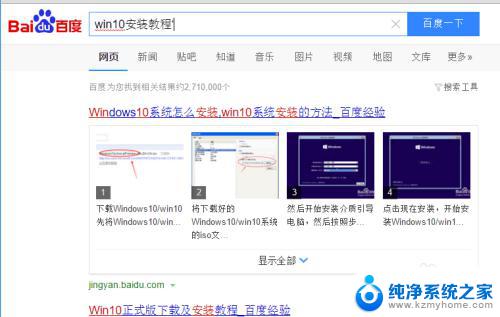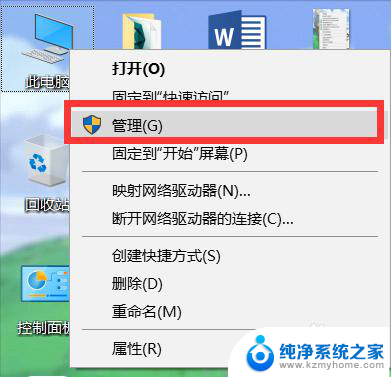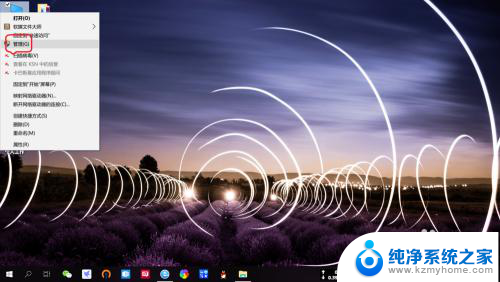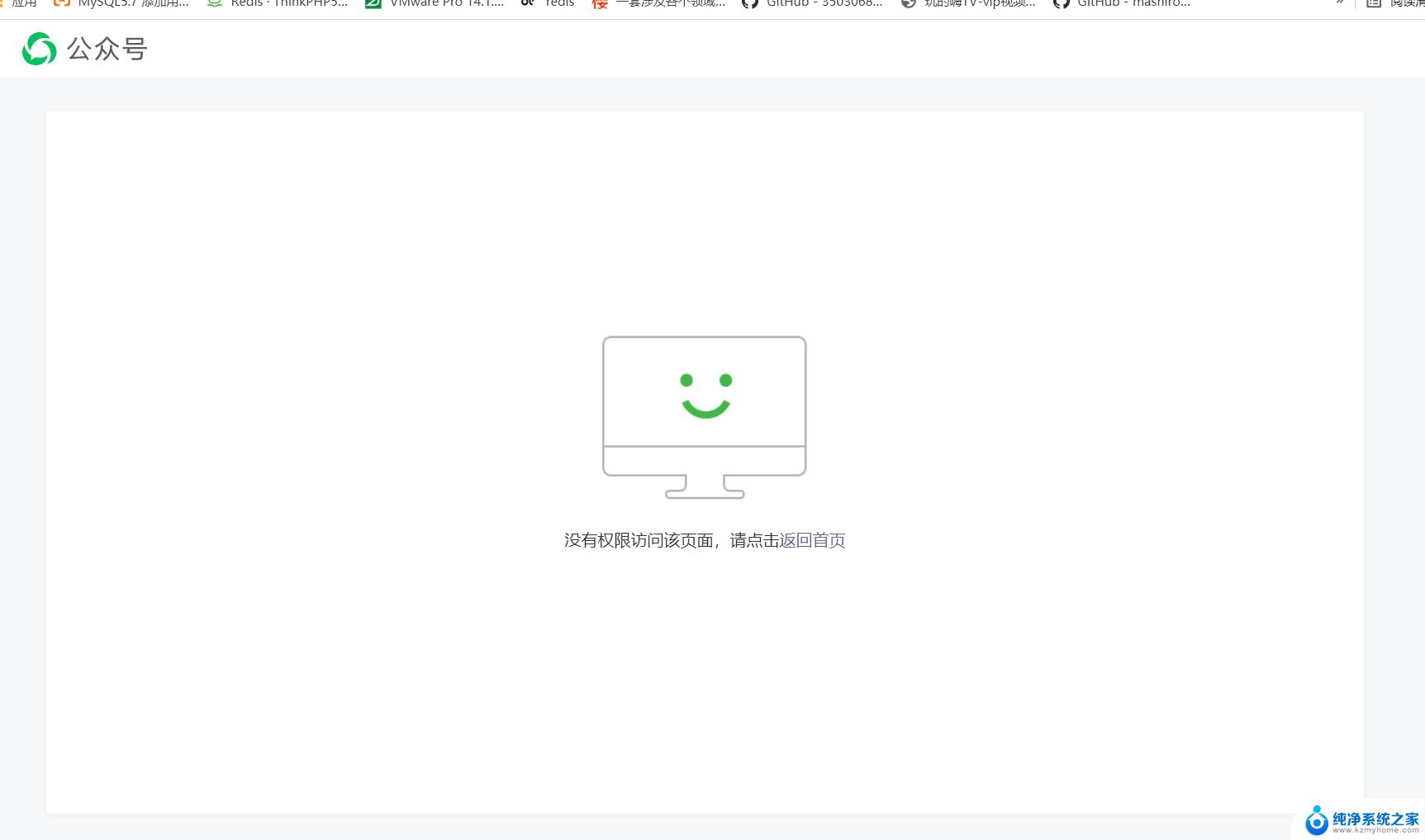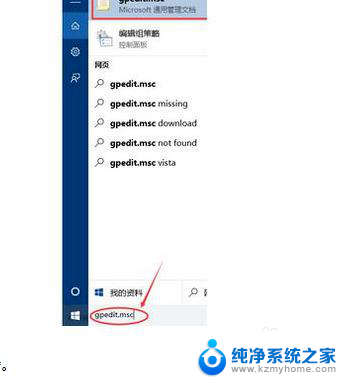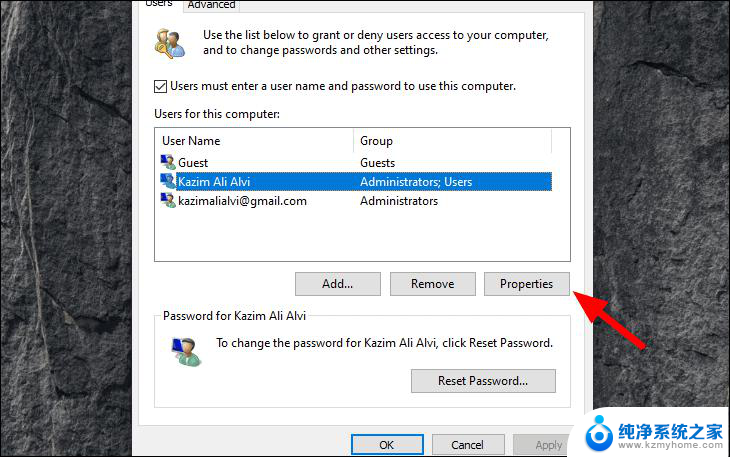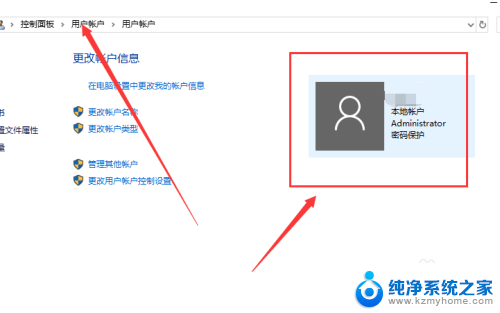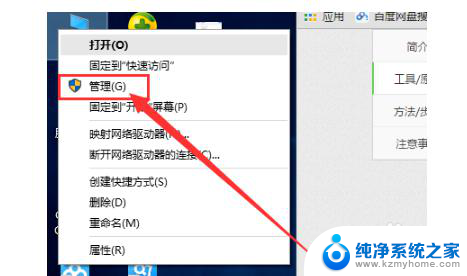win10家庭版本打开超级管理员 win10家庭版超级管理员权限开启步骤
在使用Windows 10家庭版操作系统时,有时候会遇到需要使用超级管理员权限的情况,在家庭版中并没有直接提供超级管理员权限的选项。不过通过一些简单的步骤,我们也可以在Win10家庭版中打开超级管理员权限。接下来我们将介绍具体的操作步骤,让您轻松实现在家庭版中开启超级管理员权限的目标。
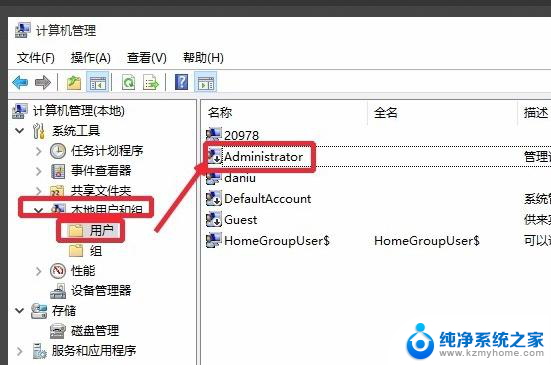
方法一:
1、请首先通过借助Cortana(语音助手)工具进行检索,查找关键词为"cmd",以便与“命令提示符”匹配成功。
该过程中,您可右键单击挑出来的“命令提示符”选项并选择以管理员权限形式进行运行。
2、接着在弹出的命令提示符对话框内,输入指令代码 net user administrator /active:yes,然后按下回车键执行相关操作。
当出现有关命令已经顺利执行完毕的提示信息时,便可以进行下一个步骤了。
3、依次右击任务栏中的开始按钮,再从弹出的选项列表中选取关机或注销选项,最后选择注销系统。直至注销完毕后,便进入到选取Administrator账户进行登录的步骤。
方法二:
1、按下键盘上的Win+X组合键,从弹出的快捷菜单中选择“计算机管理”功能。亦或是直接对桌面上的此电脑图标执行右键操作并选择“管理”选项。
2、将当前页面逐步展开至“本地用户和组”—“用户”部分,随后在Administrator项目上点击鼠标右键,选择并执行“属性”操作。
3、在此页右侧窗口中找到“帐户已禁用”选项并取消其前方原先选好的勾选状态,然后单击下方的“应用”按钮确认修改。最后点击“确定”按钮完成整个操作。
如此就完成了注销系统的步骤,接下来便是以Administrator账号进行首次登陆的环节。
以上就是win10家庭版本打开超级管理员的全部内容,有遇到相同问题的用户可参考本文中介绍的步骤来进行修复,希望能够对大家有所帮助。